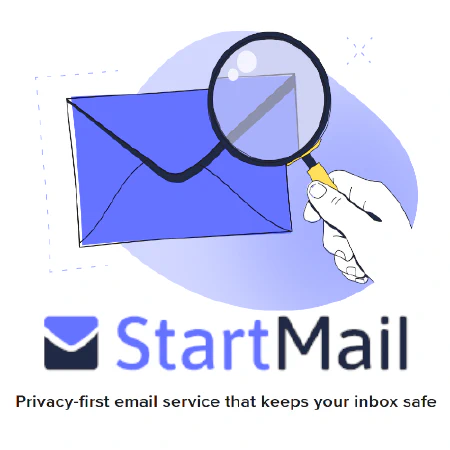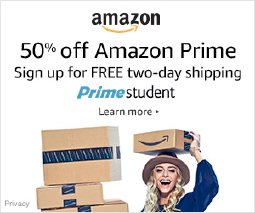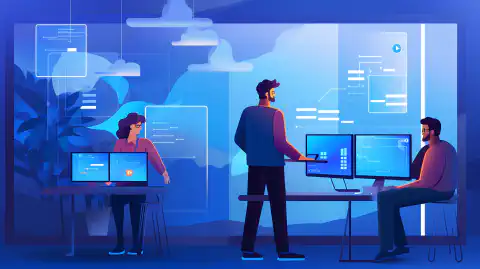Guide complet : Hachures de fichiers sous Windows à l’aide de PowerShell

Table of Contents
Comment obtenir des hachages de fichiers sous Windows à l’aide de PowerShell.
Dans le domaine de la sécurité informatique, l’obtention des hachages de fichiers est une étape cruciale pour garantir l’intégrité des données et vérifier l’authenticité des fichiers. Les hachages sont des identifiants uniques générés pour les fichiers, permettant aux utilisateurs de détecter les tentatives de falsification et de valider l’intégrité des données. Dans ce guide complet, nous allons explorer le processus d’obtention des hachages SHA256, MD5 et SHA1 des fichiers sous Windows à l’aide du puissant langage de script PowerShell. Suivez les instructions étape par étape et plongez dans des exemples spécifiques. C’est parti !
Obtention de hachages sous Windows à l’aide de PowerShell
PowerShell, un langage de script polyvalent et un shell de ligne de commande pour Windows, propose la cmdlet Get-FileHash, qui permet aux utilisateurs de calculer le hachage d’un fichier sans effort.
Obtention du hachage SHA256
Pour obtenir le hachage SHA256 d’un fichier à l’aide de PowerShell, suivez ces étapes simples :
- Lancez PowerShell en ouvrant le menu Démarrer, en recherchant PowerShell et en sélectionnant Windows PowerShell.
- Naviguez jusqu’au répertoire où se trouve le fichier. Utilisez l’option
cdsuivie du chemin d’accès au répertoire. - Exécutez la commande suivante pour obtenir le hachage SHA256 du fichier :
Get-FileHash -Algorithm SHA256 -Path "file_path"
Obtention des hachages MD5 et SHA1
Vous pouvez également obtenir les hachages MD5 et SHA1 Les hashs d’un fichier à l’aide de PowerShell. Utilisez les commandes suivantes :
- Pour obtenir les
MD5 hash
Get-FileHash -Algorithm MD5 -Path "file_path"
- Pour obtenir la
SHA1 hash
Get-FileHash -Algorithm SHA1 -Path "file_path"
N’oubliez pas de remplacer “file_path” par le chemin d’accès à votre fichier dans les deux commandes.
Exemples
Nous allons nous pencher sur des exemples spécifiques pour illustrer le processus d’obtention de hachages à l’aide de PowerShell sous Windows.
Exemple 1 : Obtention du hachage SHA256
Imaginez que vous ayez un fichier nommé document.pdf situé dans le répertoire C:\Files Pour obtenir la SHA256 hash de ce fichier à l’aide de PowerShell, exécutez la commande suivante :
Get-FileHash -Algorithm SHA256 -Path "C:\Files\document.pdf"
La sortie affichera la valeur de hachage SHA256 du fichier.
Exemple 2 : Obtention du hachage MD5
Supposons que vous possédiez un fichier nommé image.jpg stockés dans le répertoire C:\Photos Pour obtenir la MD5 hash de ce fichier à l’aide de PowerShell, exécutez la commande suivante :
Get-FileHash -Algorithm MD5 -Path "C:\Photos\image.jpg"
Le terminal affiche la valeur de hachage MD5 du fichier.
Exemple 3 : Obtention du hachage SHA1
Prenons l’exemple d’un fichier nommé data.txt situé dans le répertoire C:\Documents Pour obtenir la SHA1 hash de ce fichier à l’aide de PowerShell, exécutez la commande suivante :
Get-FileHash -Algorithm SHA1 -Path "C:\Documents\data.txt"
La sortie affichera la valeur de hachage SHA1 du fichier.